Rumah >Tutorial perisian >Perisian komputer >Cara mengedit klip video dengan iEditor - Cara mengedit klip video dengan iEditor
Cara mengedit klip video dengan iEditor - Cara mengedit klip video dengan iEditor
- 王林ke hadapan
- 2024-03-04 15:00:091156semak imbas
Editor PHP Yuzi memperkenalkan anda cara menggunakan AiClip untuk mengedit klip video. iClip ialah perisian penyuntingan video yang berkuasa yang boleh membantu pengguna memotong, mengedit dan mencipta karya video yang menarik dengan mudah. Dalam Love Edit, menyunting klip video adalah sangat mudah dan boleh dilakukan hanya dalam beberapa langkah mudah. Seterusnya, mari kita lihat cara menggunakan Love Edit untuk mengedit klip video dan mencipta video menarik anda sendiri!
Buka LoveClip dan tambahkan video yang dimuat turun
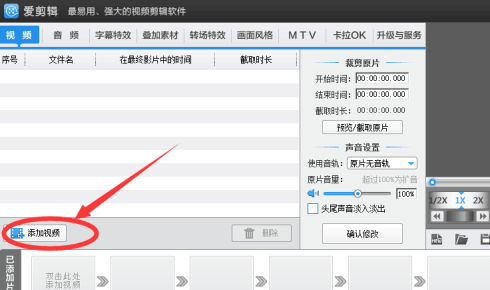
Buka video dan pilih masa mula dan masa tamat video yang ingin anda edit.
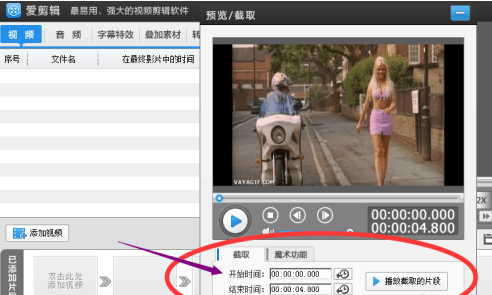
Klik (Mainkan klip yang dipintas) untuk mengesahkan bahawa ia betul dan klik OK, dan video akan diedit.
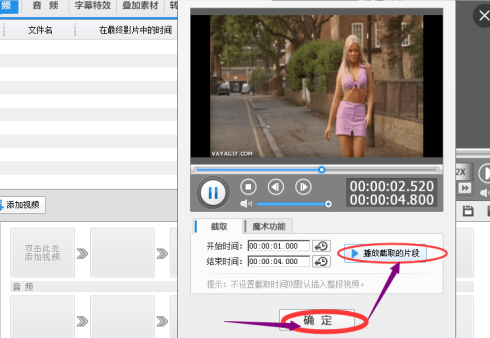
Mula-mula klik di sebelah kanan (Eksport Video), isikan kad perniagaan, pengeluar dan laluan eksport, kemudian klik (Eksport)
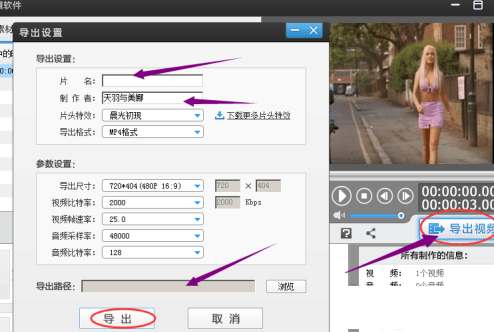
Selepas eksport selesai, keseluruhan proses penyuntingan akan selesai dan anda boleh memuat naiknya ke Space atau tapak web video utama.
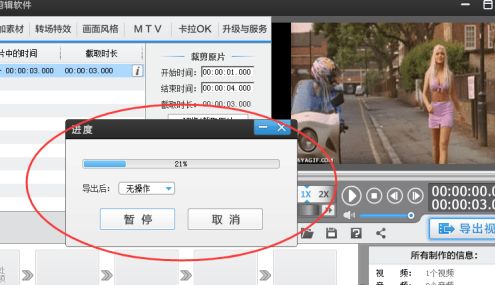
Atas ialah kandungan terperinci Cara mengedit klip video dengan iEditor - Cara mengedit klip video dengan iEditor. Untuk maklumat lanjut, sila ikut artikel berkaitan lain di laman web China PHP!
Artikel berkaitan
Lihat lagi- pr怎么合并视频片段
- Cara menggunakan editor video Clipchamp pada Windows 11 dan 10
- 3 Langkah Pantas untuk Mendapatkan Editor Video Windows 11 Anda Mengeksport Semula
- Penerangan terperinci dan contoh aplikasi fungsi penyuntingan video dalam PHP
- Alat penyuntingan video Microsoft Clipchamp menambah penciptaan automatik AI dan fungsi teks-ke-ucapan AI

